如何使用最新版本程序中的新功能在 Shotcut 視頻中添加 Glaxnimate 矢量圖形動畫
來自的更新
鏡頭剪輯
對於版本 22.06.23 儘管很難代謝,但它確實帶來了一種非常有趣的新奇感。尚未更新或尚未安裝此視頻編輯程序的用戶可以打開以下網站
鏡頭剪輯訪問鏈接 點擊下載關閉所有廣告橫幅並單擊安裝鏈接
GitHub通用名稱
或者 福斯胡布.
的用戶 電腦 的 微軟 將繼續
視窗安裝程序 如果你有電腦 64位
和 Windows 7 或更高版本。如果他有一台電腦 32位 它會點擊
舊版本 下載版本安裝鏈接 19.12.31 往上走 積極的。但是,該用戶將無法安裝最新版本,因此無法使用新功能。無論如何,您都必須雙擊該文件 。EXE文件.
隨後將出現對話框以完成程序的安裝,該程序將以為計算機選擇的語言顯示,因此也以意大利語顯示。和 最後一個版本 與該計劃產生了協同作用
葛蘭素
仍然需要下載。這是一個程序
矢量圖形
免費、開源且可安裝 Windows、Mac 和 Linux。他進來一個 穩定版 並在一個
實驗性的。即使重量超過 200MB。點擊進入 穩定版.
裡面 穩定版本 點擊鏈接
視窗壓縮 下載文件 壓縮 稱重 205MB。提取內容
壓縮
我推薦這個程序 7-ZIP
(安裝 7-ZIP)為什麼繼續 提取所有內容 從
視窗 這個過程可能會很長。安裝後 7-拉鍊 項目將被添加到上下文菜單中 視窗。和
視窗11 右鍵單擊
壓縮 所以你選擇
顯示其他選項 顯示上下文菜單
Windows 10 爬什麼
7-ZIP -> 在 Glaxnimate 中提取文件。將提取本地創建的文件夾中的文件。雙擊它。
如果裡面還有其他文件夾,再次雙擊,直到顯示該文件 格拉素尼酯.vbs
雙擊 Final。該程序不會安裝,但會直接顯示其界面。
發佈在我的
Youtube頻道
我解釋如何使用的教程 葛蘭素 和
鏡頭剪輯.
格拉尼美安裝
首次啟動時,將顯示一個窗口來定義
定義 我們將要執行的項目。
您可以通過取消選中該選項來選擇是否始終顯示此窗口 啟動時顯示.
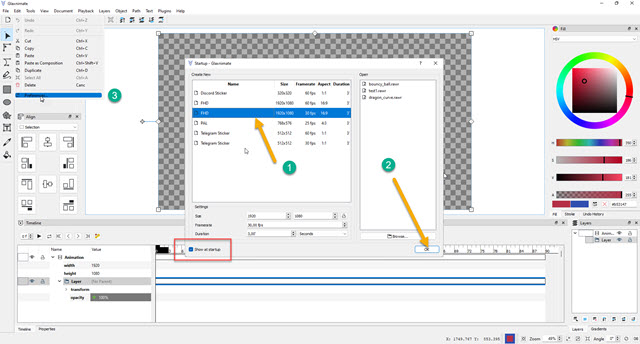
如果您正在製作視頻 高清 例如,您可以選擇 1920 x 1080 像素 的分辨率和
30幀/秒 的幀速率。他上去 好的 查看帶有 lo 的桌面
透明背景.
從英語你可以轉到這個 意大利語 轉到頂部菜單 編輯 -> 首選項 然後選擇
意大利語 裡面 語言。我不會說明如何使用這個可以運行的程序 矢量圖形
不是在那上面 光柵 像 瘸子 和
Photoshop。創建的項目 葛蘭素
因此,即使提高分辨率,也不會降低質量。搬到之前 鏡頭剪輯 你必須創建一個
空項目
和 葛蘭素.
了解您可以做什麼 葛蘭素
轉到門戶菜單: 用戶手冊 然後閱讀各部分
簡介、形式和級別、支持的格式、用戶界面。裡面 例子 你可以看到這兩個項目
彈跳球 和 龍之曲線 可以從以下位置下載 .rawr.
保持桌面上的灰色棋盤圖案完好無損,然後你上樓。 文件 -> 另存為你選擇一個
導出目錄你給一個 文件名
然後你就上去 保存 將文件保存在 .RAWR.
快照中的動畫
他放縱自己 鏡頭剪輯。你輸入
播放列表
並將視頻拖到同名窗口中。然後添加到
時間線
始終借助光標。點擊進入
+ 打開更多 -> 動畫 (Glaxnimate)。
你出去 透明的 像
背景顏色 然後你定義 期間
動畫的。使其與夾子上的時間一樣長
時間線 您可以查看
秒
這是 框架。他上去 好的 打開
文件管理器.

您選擇的文檔位於 .RAWR 我們首先保存的是 葛蘭素 然後上去 保存.
將打開一個窗口,其中我們將被告知該文件已存在。它繼續 是的 每 代替他。 他會打開
葛蘭素 我們將能夠可視化與
空項目 我們已經保存了。
作為測試視頻 時間線 有一條游泳的鯊魚。讓我們看看如何與 葛蘭素 你可以添加一個 橢圓 圍繞鯊魚的頭部並在他游泳時跟隨他。然後選擇該工具
橢圓 向左轉。裡面 工具選項
檢查一個 邊緣 並拿一個
填充.
在右側,使用調色板選擇橢圓的邊框顏色,然後將其繪製在透明紙上。

下面你將看到 時間線 在特定情況下將由以下內容形成的動畫 357 幀 因為持續時間是 11秒27幀 並且幀速率是
30幀/秒。您轉到頂部菜單 文件->保存.
創建的圖表 葛蘭素 將被導入到
鏡頭剪輯
並將出現在 來源 位於
查看.

但是,圖形必須放置在視頻之上。然後點擊菜單 時間線 然後上去
操作軌道->添加視頻軌道。 然後點擊 播放列表 並在按鈕上
更多的 位於窗口的左下角。源中存在的剪輯將添加到 播放列表.
借助光標將剪輯從
葛蘭素 裡面 痕跡 放在上面然後你升起 財產.

櫥窗裡 財產 將顯示設置的參數 葛蘭素。點擊進入
編輯.
將再次開放 葛蘭素 您不僅會看到橢圓,還會看到下面的視頻。

當橢圓的藍色與海水的顏色混合在一起時,我進入了 時間線 關於
橢圓 -> 邊 我雙擊
顏色。一個調色板為我打開,我選擇了另一種顏色,然後先上去了 申請 進而
好的。如果我去 觸碰 剪輯將播放,但橢圓將保持靜止。
然後,我將播放頭移動到第一幀,單擊橢圓將其選中,然後對手柄進行操作。
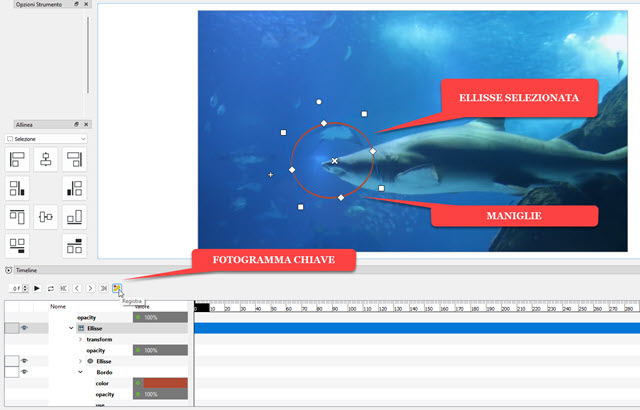
橢圓可以是 旋轉、調整大小和移動。它的重點是魚的頭部。然後點擊按鈕
記錄, 最右邊的那個,糾正
框架
本質上是添加一個
關鍵幀.
然後向前移動播放頭,重新定位橢圓並再次向上移動 記錄。重複該操作以添加更多 關鍵幀 直到最後一幀。添加的越多,結果就越好。我們必須等待文字消失 正在進行幀錄製 在創建新的之前 關鍵幀。完成後,單擊
文件->保存 或在按鈕上
軟盤
在菜單下。

他再次出現 鏡頭剪輯播放
時間線 現在橢圓將跟隨魚頭的運動。顯然,如果您創建以下動畫,您會獲得更快的結果 5秒 甚至更少。
保存帶有動畫的視頻 葛蘭素 你上去
出口你出去 模板 裡面
預設 -> 分類
觀看視頻 MP4 然後你就上去
導出文件你選擇
導出目錄你給一個 名 對於視頻,你上去 保存 並在窗口中顯示編碼完成百分比 活動.
